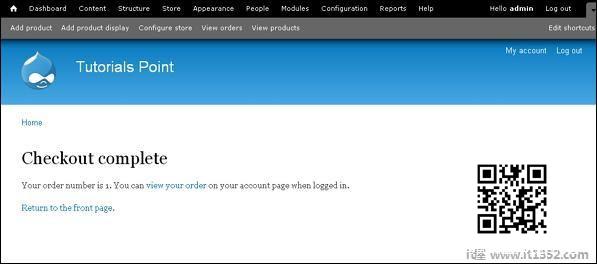在本章中,我们将学习如何在Drupal中接收捐赠.捐赠是组织或个人向非营利组织或私人基金会赠送的一些礼物.
以下是在Drupal接受捐赠的步骤.
第1步 : 下载商业自定义订单项模块的最新文件,并安装在您的Drupal站点中.
第2步 : 在模块中启用 Commerce自定义行项目和其他,然后单击保存配置.
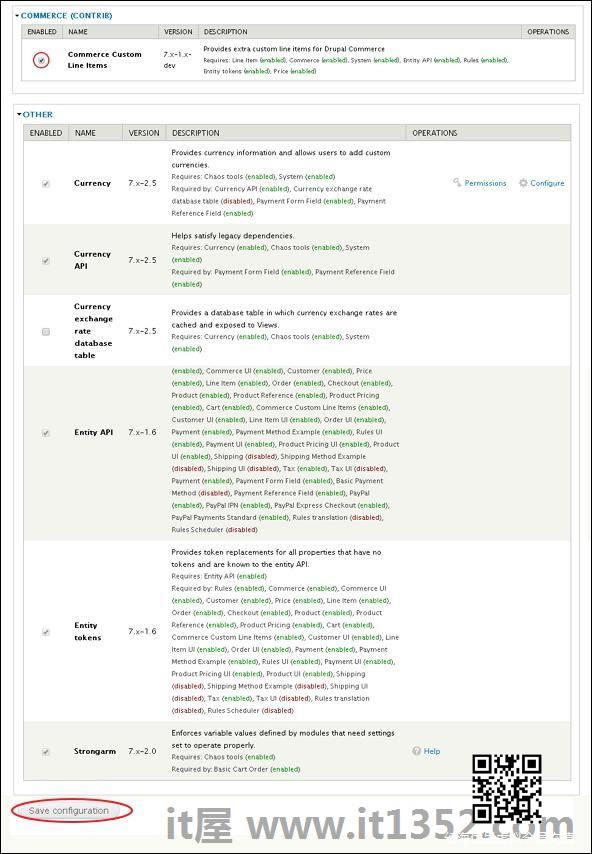
第3步 : 接下来,转到商店 ->配置
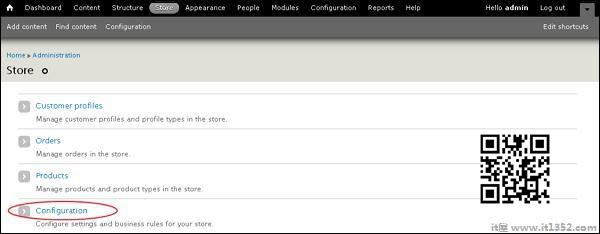
第4步 : 点击订单项类型.
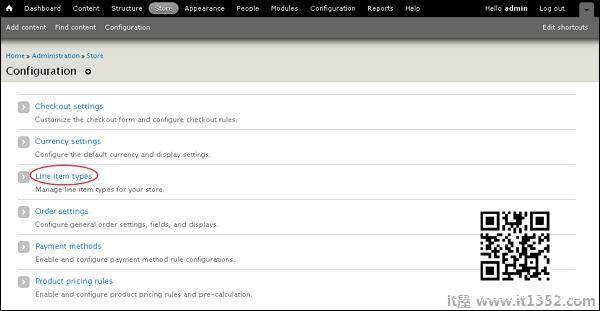
第5步 : 然后,点击添加订单项类型添加商品.
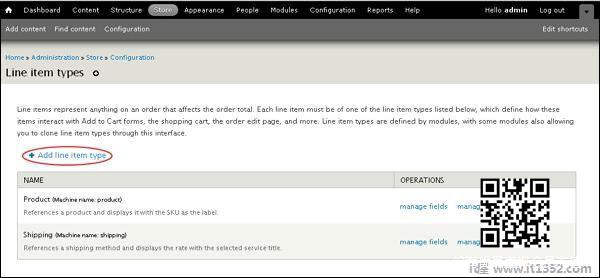
第6步 : 现在,将显示添加行项目类型页面,如下面的屏幕所示.
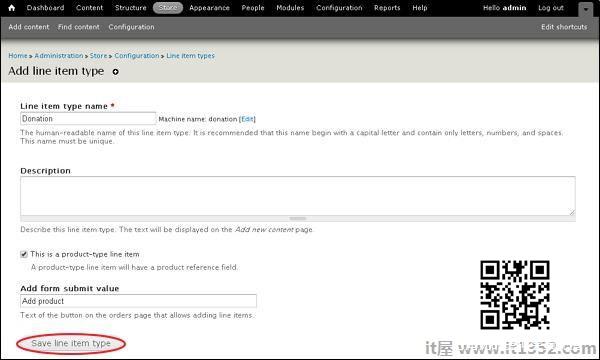
它包含 :
等字段订单项类型名称 : 输入订单项类型的名称.
说明 : 输入有关订单项类型的简短说明.
添加表单提交值 : 在订单页面上输入允许添加订单项的按钮文字.
第7步 : 您可以在列表中查看创建的捐赠项目.点击管理字段.
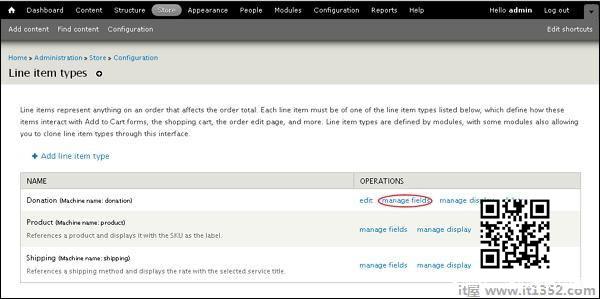
第8步 : 添加一个新字段为捐赠金额,选择整数以获取下拉列表中的数据类型.
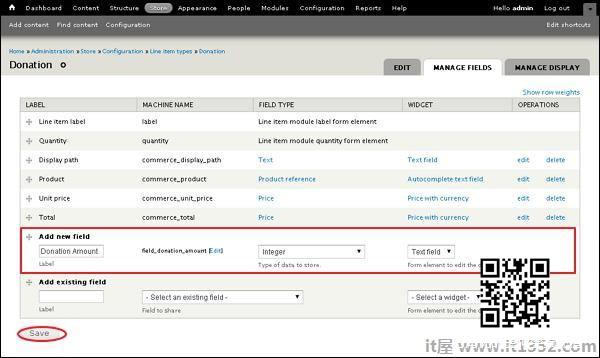
点击保存按钮.
第9步 : 现在,在单击"保存"后,页面将重定向到字段设置页面,如以下屏幕所示.点击保存字段设置按钮.
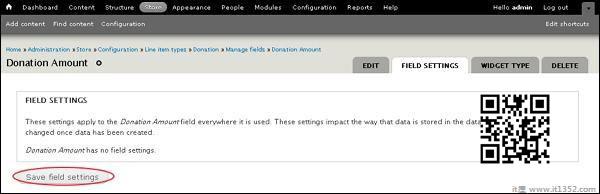
第10步 : 该页面被重定向到捐款金额页面.
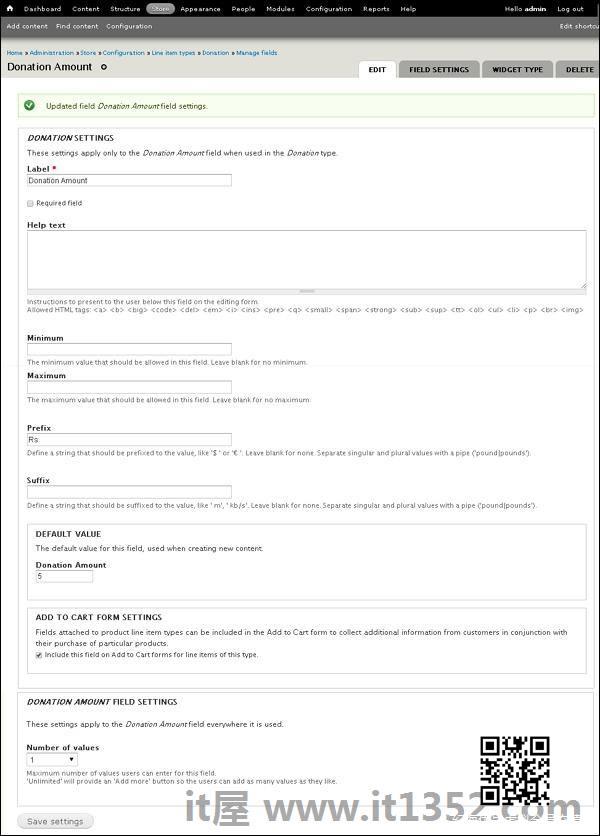
它包含 :
等字段标签 : 捐赠类型标识符.
帮助文本 : 输入要呈现给用户的说明.
最低 : 输入应允许的最小值.
最大值 : 输入应允许的最大值.
前缀 : 输入应该以该值为前缀的字符串.
后缀 : 输入应该为该值后缀的字符串.
默认值 : 输入默认捐款金额.
添加到购物车表单设置 : 在"添加到购物车"表单中包含产品系列类型以收集信息.
捐款金额字段设置 : 用户可以为此字段输入的值的数量.
填写页面后,单击保存设置按钮.
步骤11 : 接下来,您可以在列表中查看已创建的捐款金额字段.
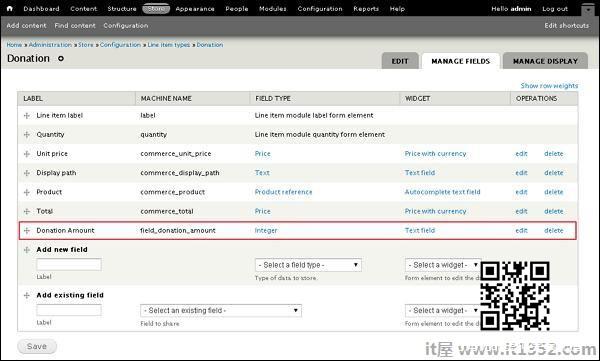
创建捐赠产品
以下是创建捐赠产品的步骤.
第1步 : 点击商店 ->商品
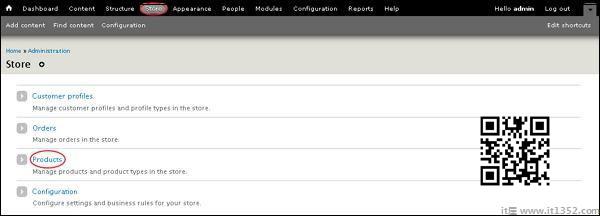
第2步 : 点击添加产品添加产品.
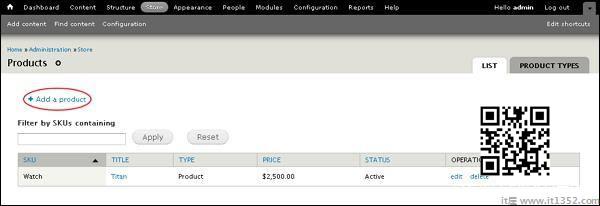
第3步 : 接下来,它将打开创建产品屏幕,如以下屏幕所示.
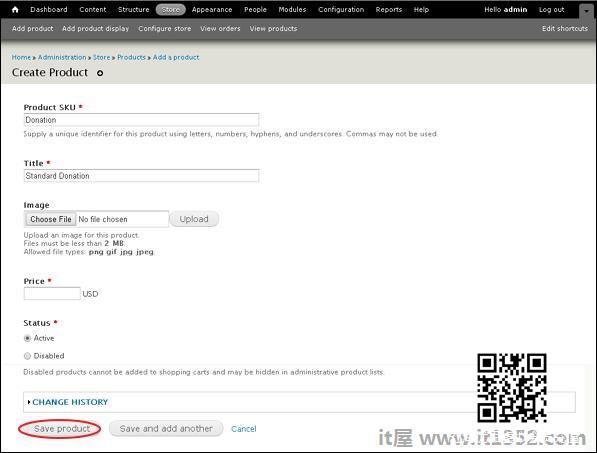
它包含的字段包括 :
产品SKU : 它是产品的唯一标识符.
标题 : 它是指定产品的标题.
图像 : 添加产品图片.
价格 : 输入产品金额.
状态 : 将此字段设置为有效选项,以便将其添加到购物车.如果设置为已禁用选项,则无法将产品添加到购物车中,并且可能会将其隐藏在管理产品列表中.
填写完所有详细信息后,请点击保存商品按钮.
第4步 : 现在您可以看到新创建的产品,如下面的屏幕所示.
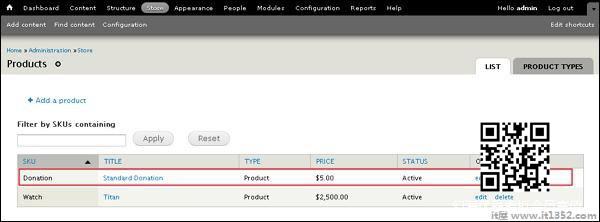
第5步 : 转到结构 ->内容类型.将显示以下页面,单击添加内容类型.
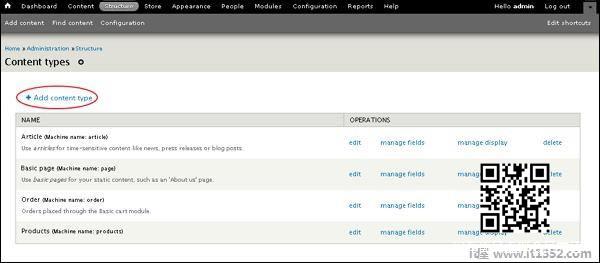
第6步 : 添加名称捐赠,然后单击保存并添加字段.
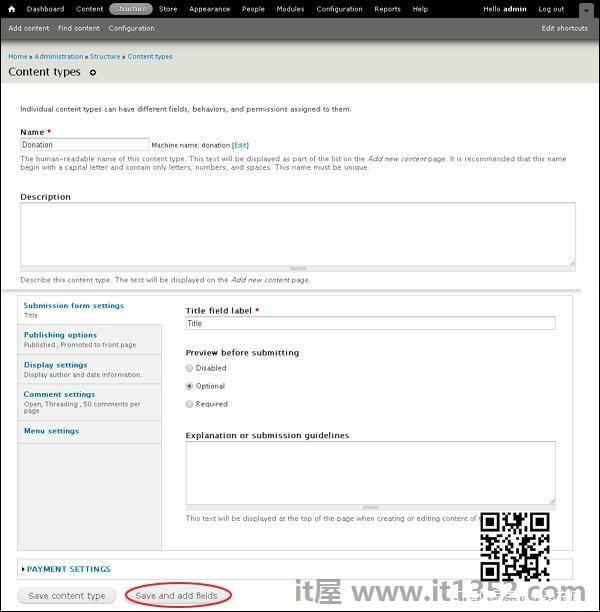
第7步 : 它将打开管理字段标签,如以下屏幕所示.
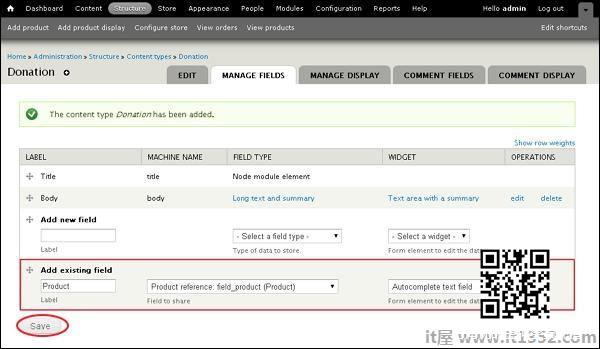
将字段添加到添加现有字段部分作为产品并选择产品参考从下拉列表中单击保存按钮.
步骤8 : 现在,将显示产品页面,单击保存设置按钮.
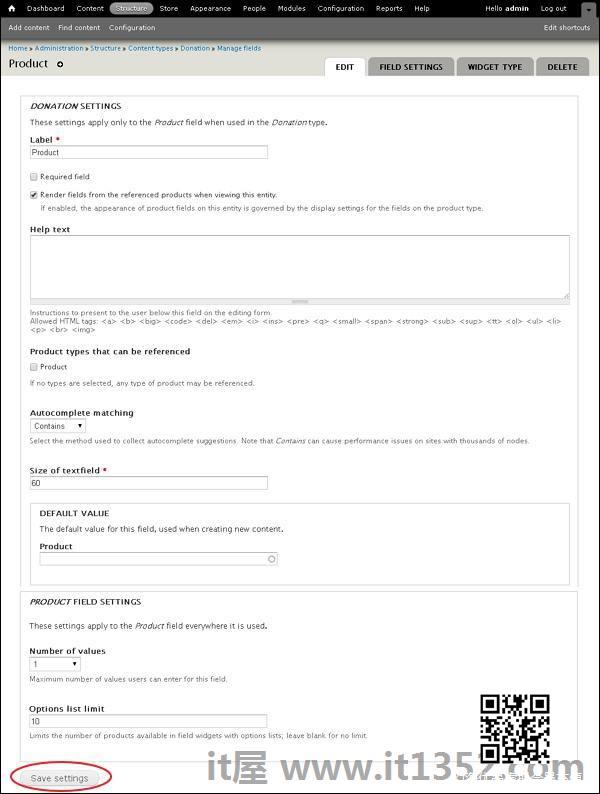
第9步 : 您可以在列表中查看已创建的产品字段.
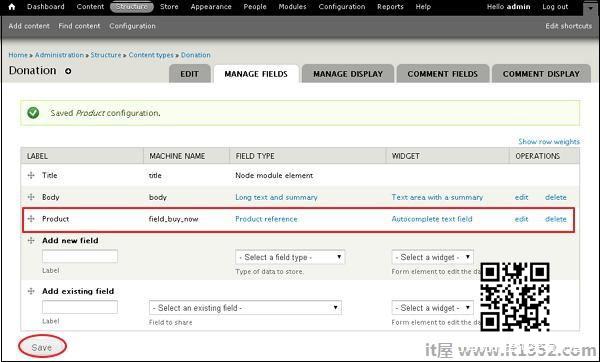
第10步 : 现在,单击管理显示选项卡.单击字段产品右侧的符号,将显示以下屏幕.
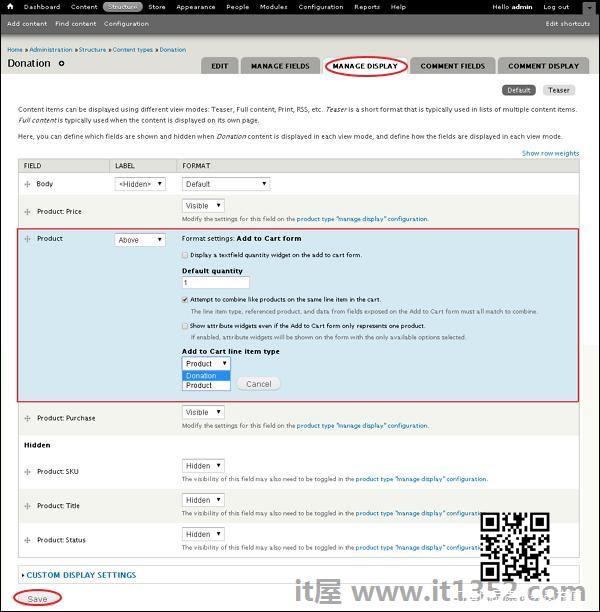
在此处,从添加到购物车行项目类型的下拉列表中选择捐赠.稍后点击更新按钮,然后点击保存按钮.
步骤11 : 接下来,单击内容 ->添加内容以添加捐赠信息.
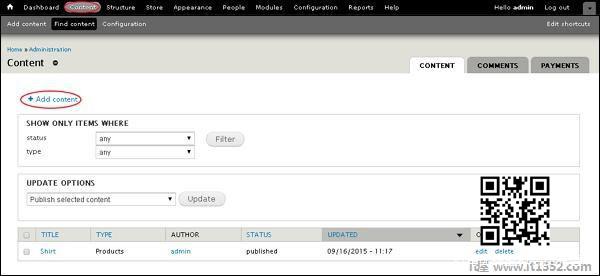
第12步 : 点击捐款.
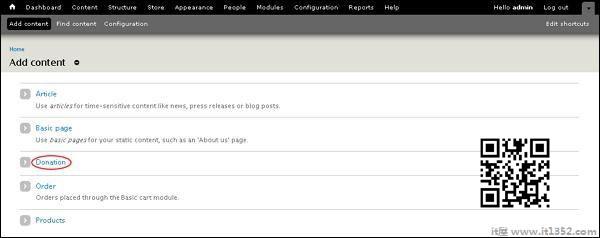
步骤13 : 输入您的捐款信息,然后单击保存按钮.
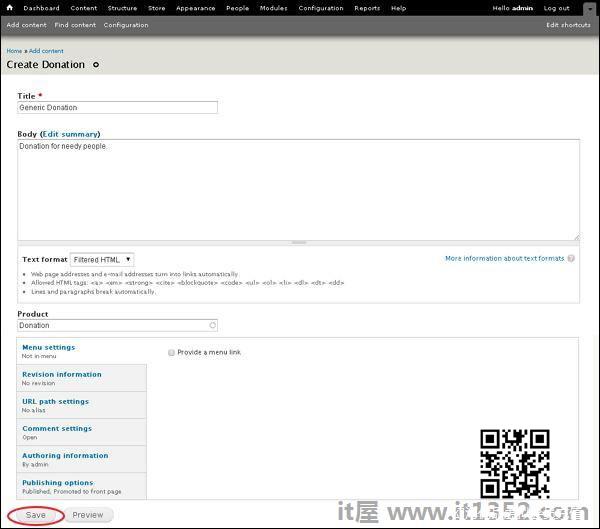
步骤14 : 捐赠页面将显示如下屏幕所示.
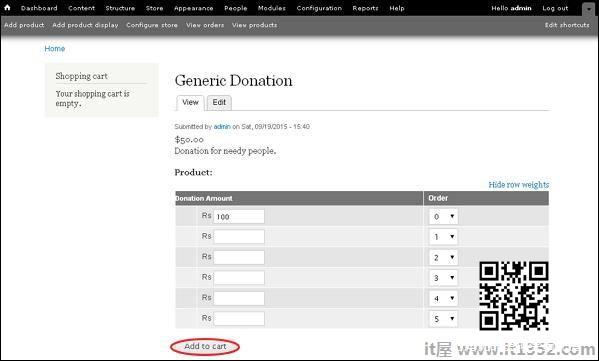
在这里,您可以根据自己的意愿填写金额,然后点击添加到购物车按钮.
第15步 : 现在,您可以在页面右侧的块中查看捐赠金额.点击查看购物车.
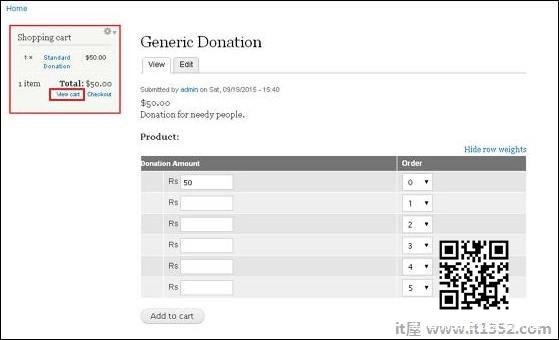
第16步 : 您可以查看购物车捐赠金额,然后单击结帐按钮.
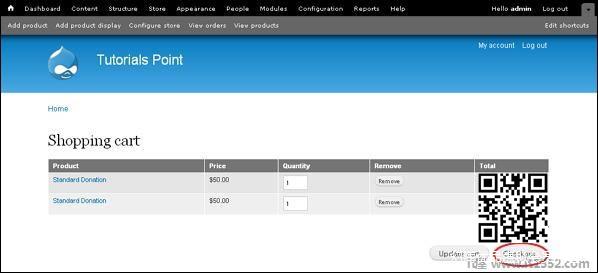
第17步 : 现在,您可以输入结算信息,然后点击继续下一步.
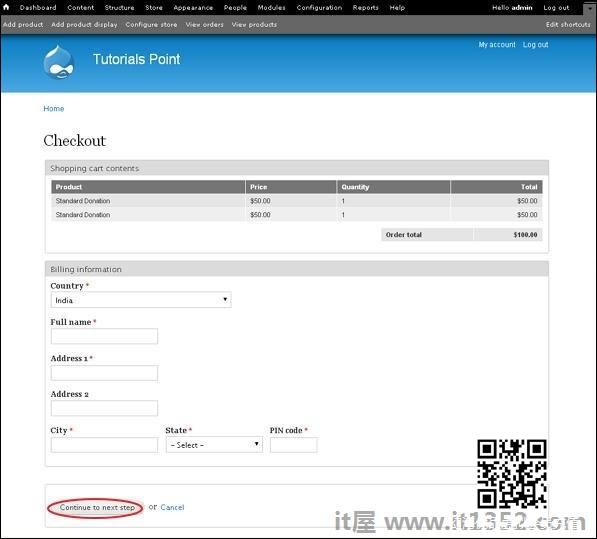
步骤18 : 下一步是审核订单页面,您可以在其中查看订单信息,然后单击继续下一步.
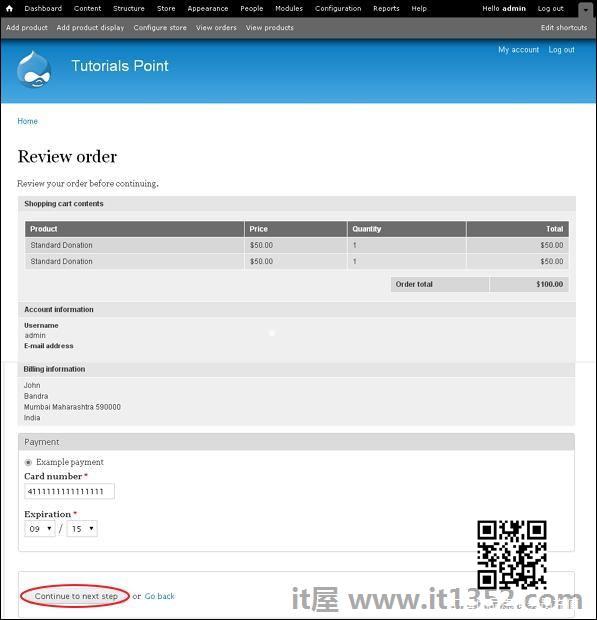
步骤19 : 消息将显示为 Checkout complete ,如以下屏幕所示.